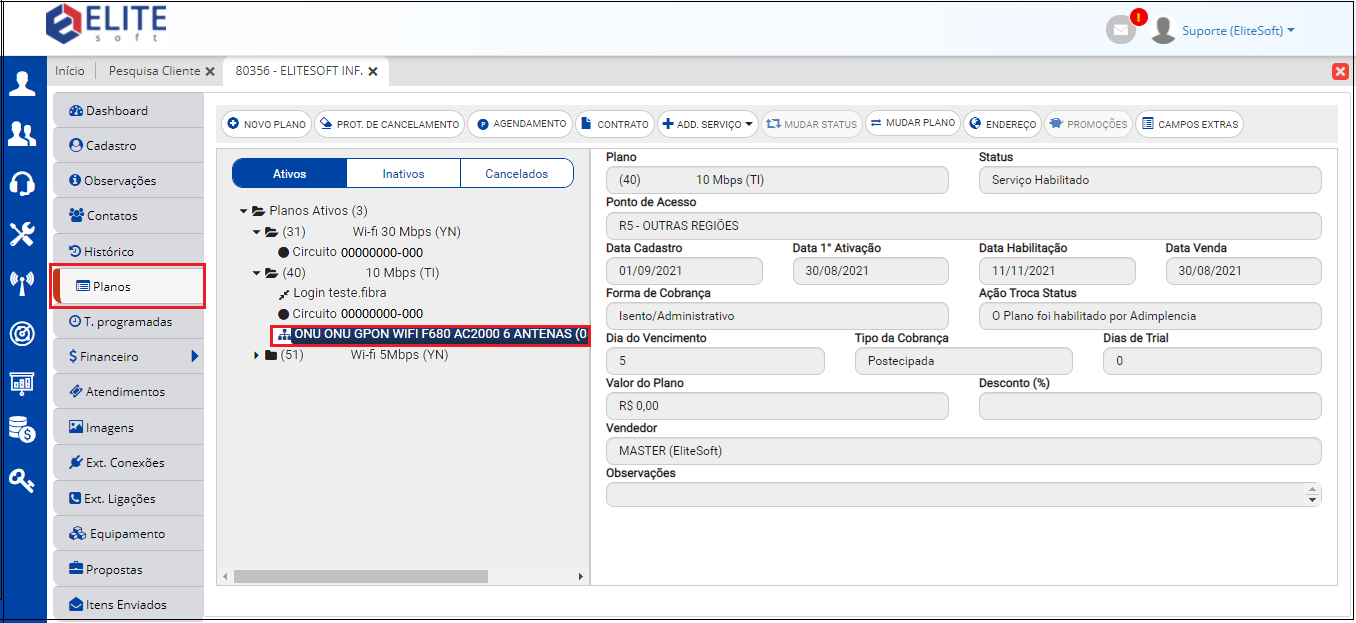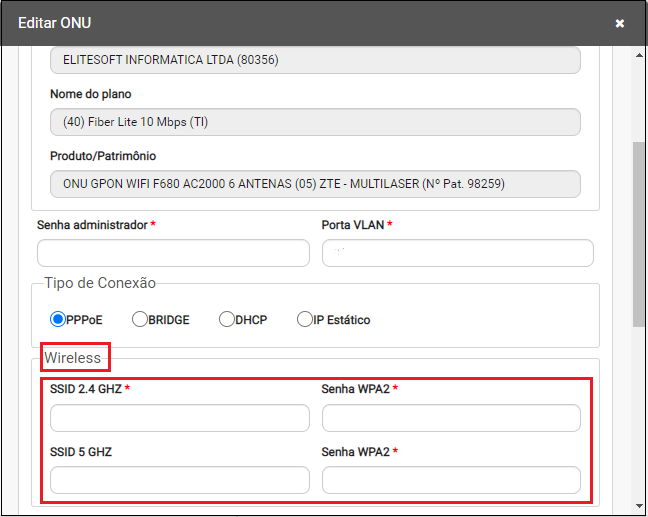Módulo Web - Cliente - Planos Ativos
| Permissão |
| Alterar Ponto Acesso do Plano |
| Adicionar Categoria Telefone |
| Log Acesso Cliente |
| Apagar Login Radius |
| Permite Editar Taxa de Instalação |
| Variável |
| Cobrar Mudança de DT. Vencimento |
| Movimenta Estoque ao Apagar ONU |
| Gera Login Automatico para Novo Plano de Cliente |
| |
|
As implementações Cadastro e Trocar Titularidade, Colocar usuário e senha na rede wi-fi do cliente, Alterar Data Vencimento e Vincular ONU foram disponibilizados para a versão do Changelog 6.05.00. |
| |
|
As implementações Responsável pelo Contrato e Testemunhas e Alterar Ponto de Acesso no Plano foram disponibilizados para a versão do Changelog 6.06.00. |
Índice
Planos
Alterar Vencimento Confirmação
![]() O Objetivo é apresentar as informações financeiras com a alteração da data de vencimento, podendo gerar um acréscimo ou desconto conforme o dia de fechamento.
O Objetivo é apresentar as informações financeiras com a alteração da data de vencimento, podendo gerar um acréscimo ou desconto conforme o dia de fechamento.
Ao clicar em cima do Plano com o botão direito do mouse, apresentará a opção Alterar Vencimento.
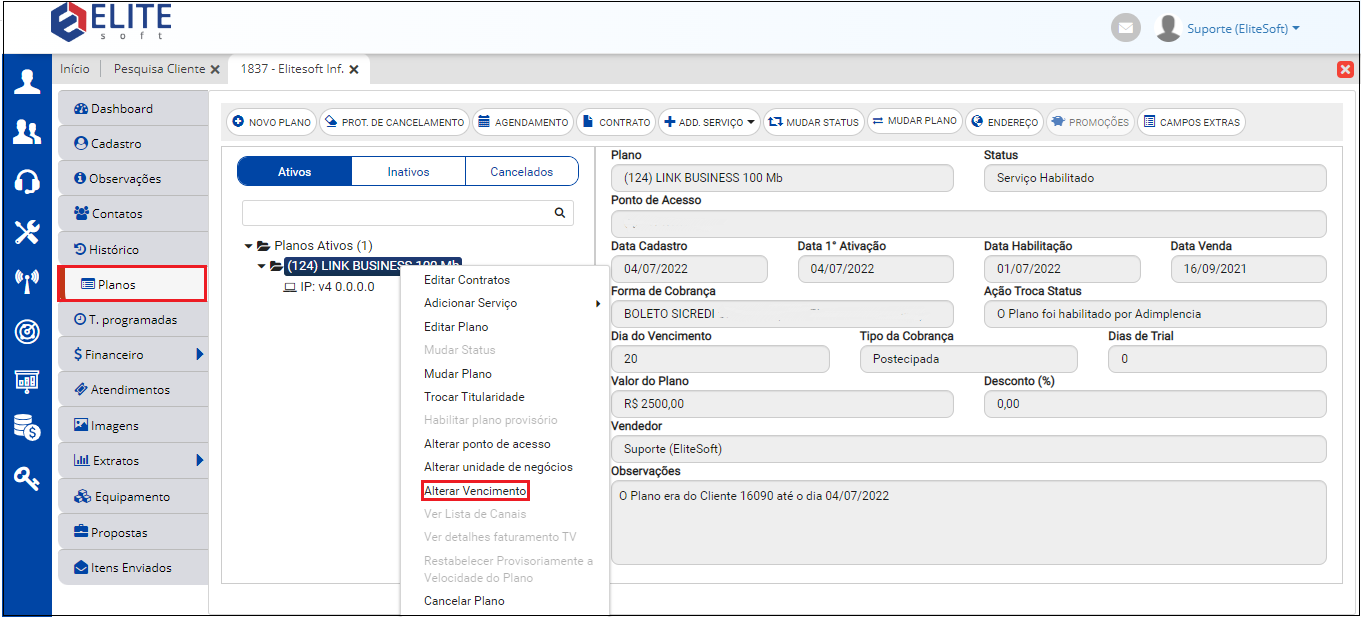
Caminho a Seguir: ISP-INTEGRATOR WEB/ CLIENTES/ PLANOS/ ALTERAR VENCIMENTO
Após clicar em Alterar Vencimento, apresentará o pop-up com a combo para escolher o novo vencimento, utilizando a barra de rolagem selecione a data desejada e clique em salvar. Em seguida apresentará a mensagem de Confirmação com as informações financeiras da alteração da data de vencimento, podendo ser um acréscimo ou desconto conforme o dia de fechamento.
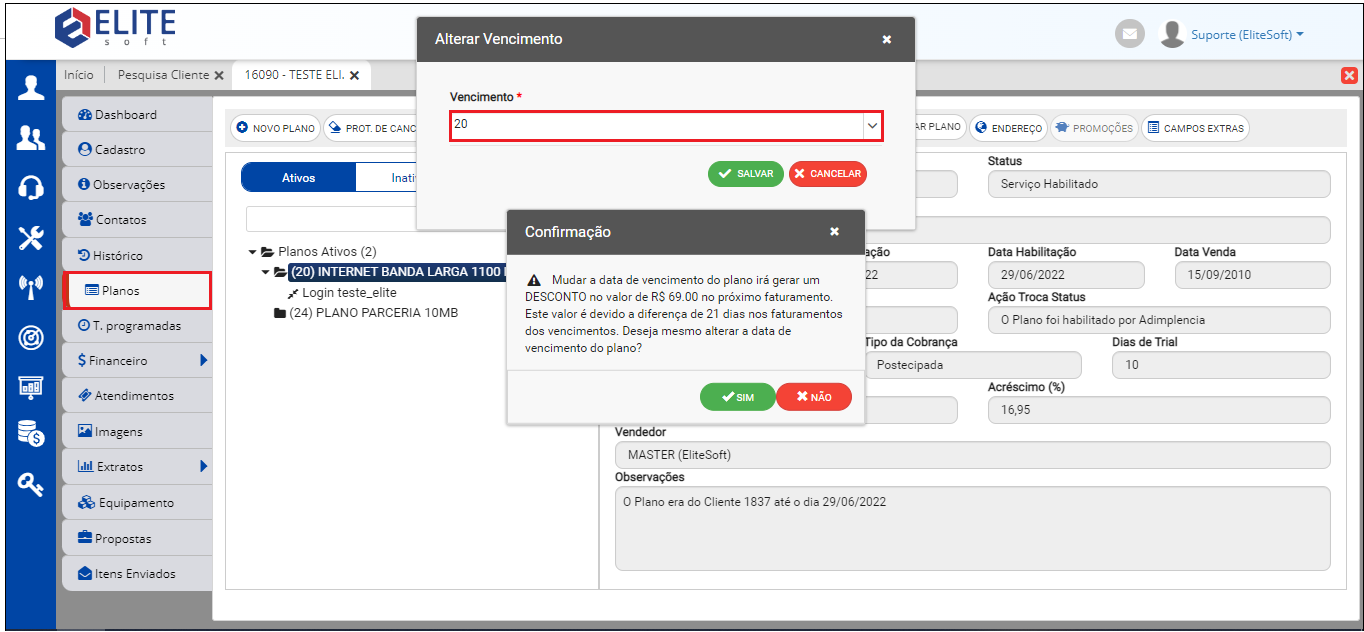
Caminho a Seguir: ISP-INTEGRATOR WEB/ CLIENTES/ PLANOS/ ALTERAR VENCIMENTO / CONFIRMAÇÃO
| |
|
Adicionar e-mail do contato igual no desk foi disponibilizado para a versão do Changelog 6.06.00. |
Alterar Terminal de Voz
![]() Essa melhoria tem o objetivo de tornal o e-mail do cadastro do cliente igual ao cadastro no DESK.
Essa melhoria tem o objetivo de tornal o e-mail do cadastro do cliente igual ao cadastro no DESK.
Na tela Alterar Terminal de Voz temos o e-mail de contato do cliente igual ao DESK.
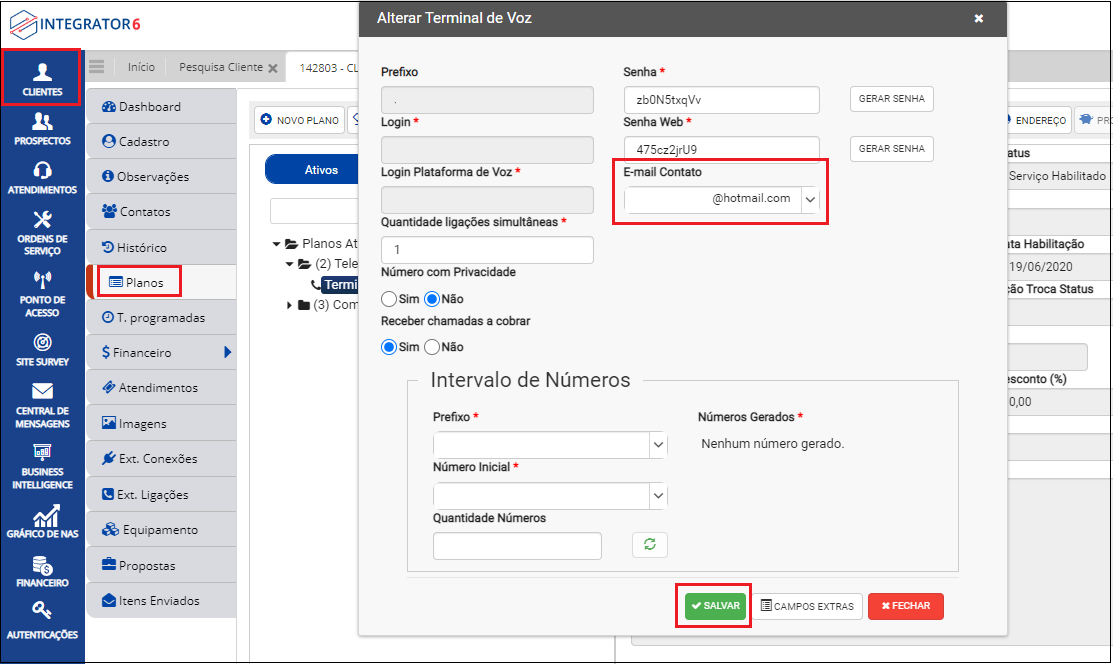
Caminho a Seguir: ISP-INTEGRATOR WEB/ CLIENTES/ PLANOS/ ALTERAR TERMINAL DE VOZ
Alterar Ponto Acesso do Plano
Na tela Alterar Ponto de Acesso temos o campo Cidade e Ponto de Acesso a ser alterado. Após selecionado o novo ponto de acesso, clicar em Salvar e o sistema informará que o Ponto de Acesso foi alterado com sucesso.
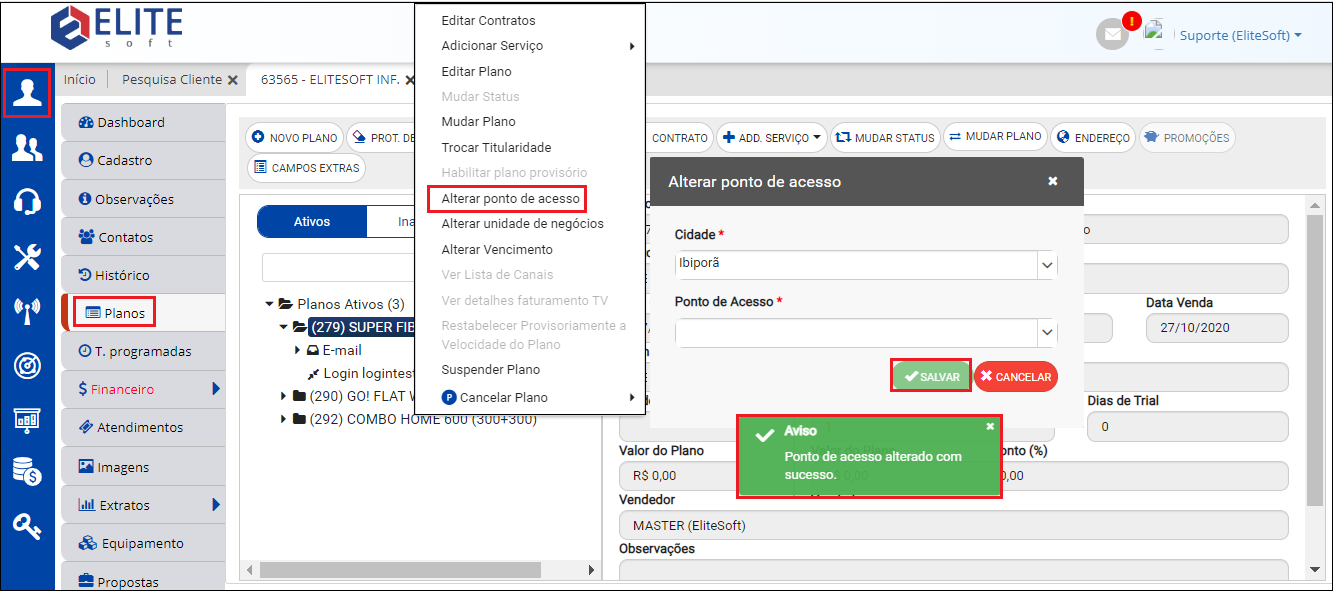
Caminho a Seguir: ISP-INTEGRATOR WEB/ CLIENTES/ PLANOS/ ALTERAR PONTO DE ACESSO
ONU
Provisionamento de ONU
![]() Objetivo: provisionar ONU dentro da OLT.
Objetivo: provisionar ONU dentro da OLT.
Cadastro de Senha
![]() O objetivo é colocar o usuário e senha da rede WI-FI do Cliente.
O objetivo é colocar o usuário e senha da rede WI-FI do Cliente.
Ao dar um duplo click na ONU, vinculado ao plano abrirá as opções de senhas wireless.
Caminho a Seguir: ISP - INTEGRATOR WEB/ CLIENTE/ PLANOS / ONU
Na tela Editar ONU apresentará os campos:
- SSID 2.4 GHZ: deverá ser preenchido com o nome da rede do cliente.
- Senha WPA2: deverá ser preenchido com a senha de rede wi-fi do cliente.
- SSID 5 GHZ: deverá ser preenchido com o nome da rede do cliente.
- Senha WPA2: deverá ser preenchido com a senha de rede wi-fi do cliente.
Obs: O Provedor irá definir, qual acesso será preenchido e utilizado, sendo SSID 2.4 GHZ ou SSID 5 GHZ.
Caminho a Seguir: ISP - INTEGRATOR WEB/ CLIENTE/ PLANOS / ONU / EDITAR ONU
Vincular ONU
![]() O Objetivo é vincular a ONU ao plano do cliente para fazer o provisionamento.
O Objetivo é vincular a ONU ao plano do cliente para fazer o provisionamento.
Ao clicar em cima do Plano com o botão direito do mouse, selecionar Adicionar Serviços e clicar em ONU.
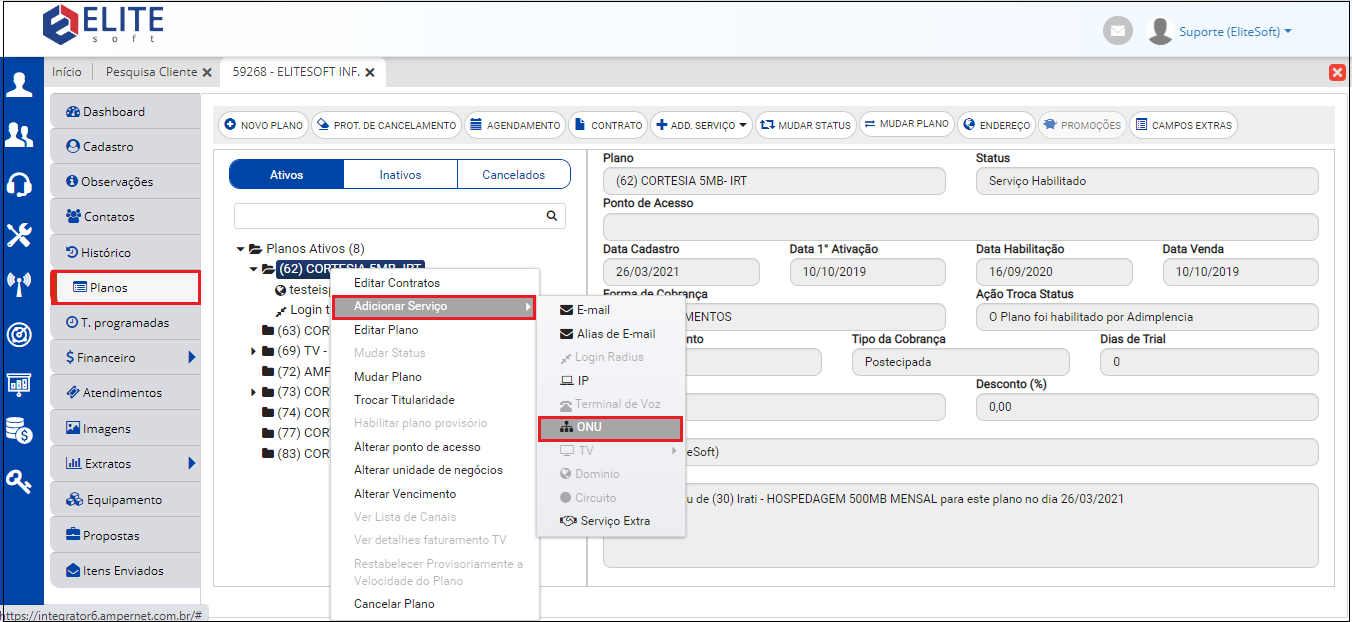
Caminho a Seguir: ISP - INTEGRATOR WEB/ CLIENTE/ PLANOS /ADICONAR SERVIÇOS / ONU
Dentro da ONU, tem várias OLTs, podendo selecionar todas ou vincular apenas uma, para pesquisar.
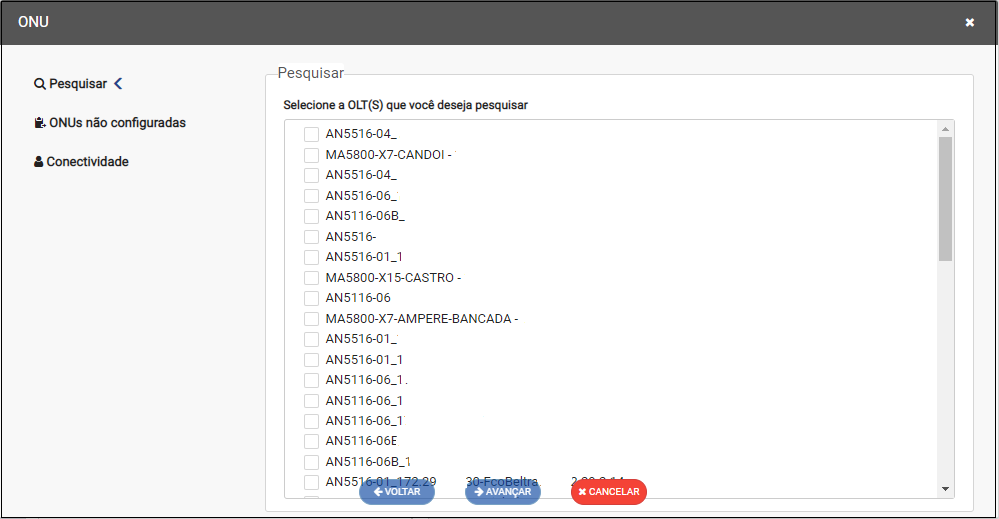
Caminho a Seguir: ISP - INTEGRATOR WEB/ CLIENTE/ PLANOS /ADICIONAR SERVIÇOS / ONU /PESQUISAR
Clicando em avançar apresentará a ONU, selecionada.
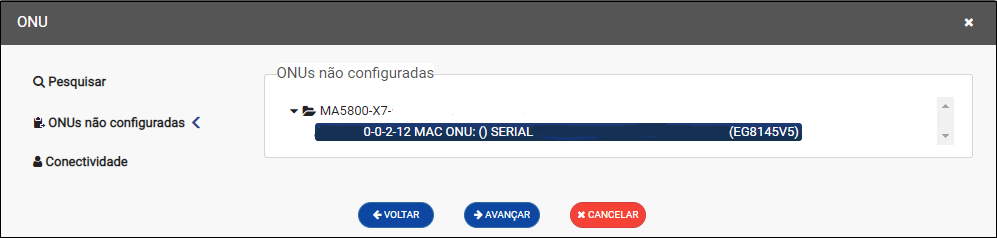
Caminho a Seguir: ISP - INTEGRATOR WEB/ CLIENTE/ PLANOS /ADICONAR SERVIÇOS / ONU / PESQUISAR
Após avançar, apresentará o método de escolha de provisionamento, podendo ser PPPOE, BRIDGE, DHCP e IP ESTÁTICO.
Obs.: Os mais utilizados são PPPOE e BRIDGE.
Clicando em finalizar, o provisionamento estará feito, abrindo o cadastro do cliente, aparecerá a ONU.
Após isso estará provisionado, podendo fazer movimentação e o sistema vai rodar a tarefa e fazer o provisionamento automático.

Caminho a Seguir: ISP - INTEGRATOR WEB/ CLIENTE/ PLANOS /ADICIONAR SERVIÇOS / ONU/ PESQUISAR / TIPO DE CONEXÃO
| |
|
A melhoria Editar / Excluir ONU pelo WEB foi disponibilizada para a versão do Changelog 6.06.00. |
Editar ONU
| |
|
Para a configuração da movimentação da ONU, a variavel: codvar = 'CODLMPONU' deve estar como S. Para esta configuração, entrar em contato com o suporte técnico da EliteSoft. |
Para editar, verificar status, reiniciar ou excluir a ONU, clicar com o botão direito do mouse em cima do equipamento desejado e selecionar a opção desejada. A partir da seleção desejada, seguir os procedimentos Status ONU, Provisionamento ONU e Procedimento de Editar o Patrimônio.
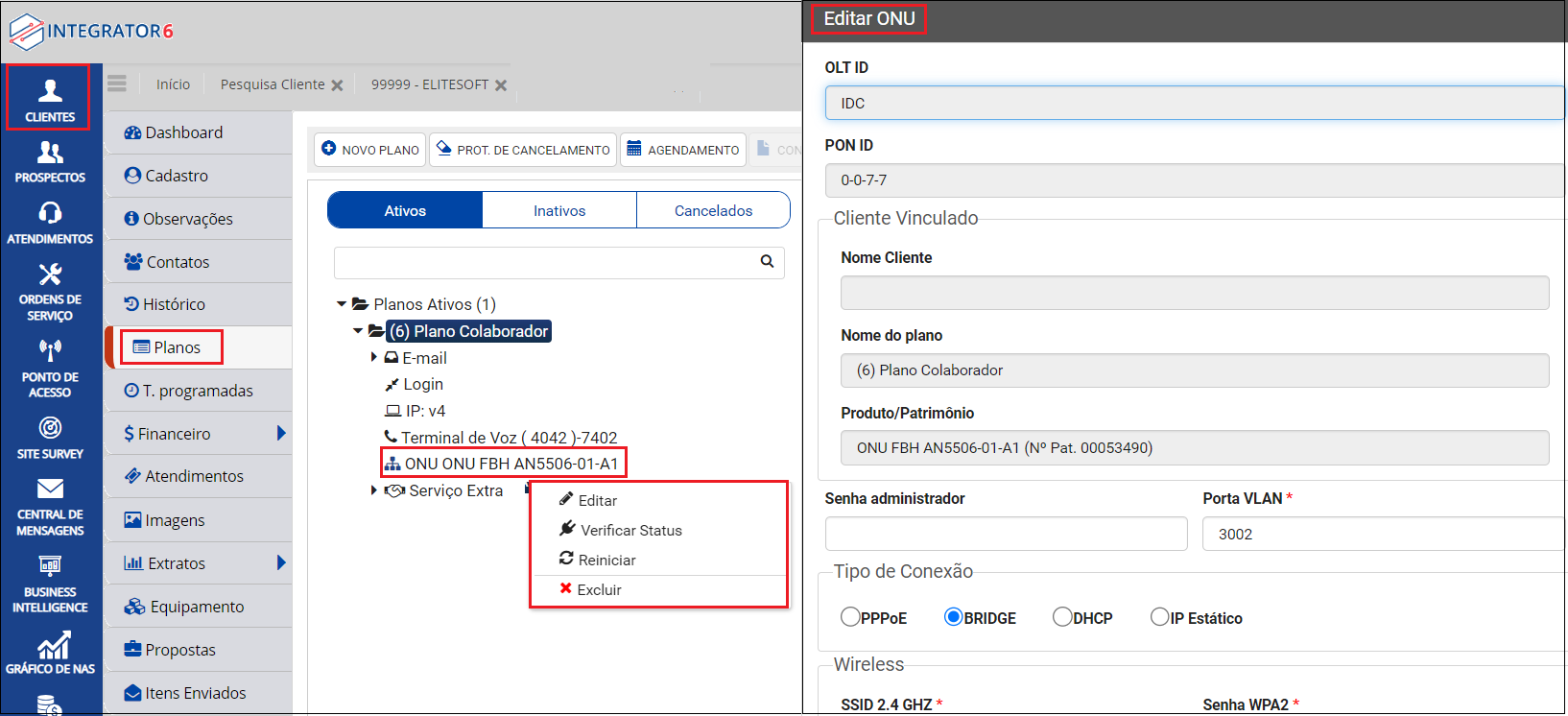
Caminho a Seguir: ISP - INTEGRATOR WEB/ CLIENTE/ PLANOS / ONU/ EDITAR
Trocar Titularidade
Na aba Planos, selecionar o plano que deseja trocar a titularidade, clicar com o botão direito do mouse e selecionar Trocar Titularidade.
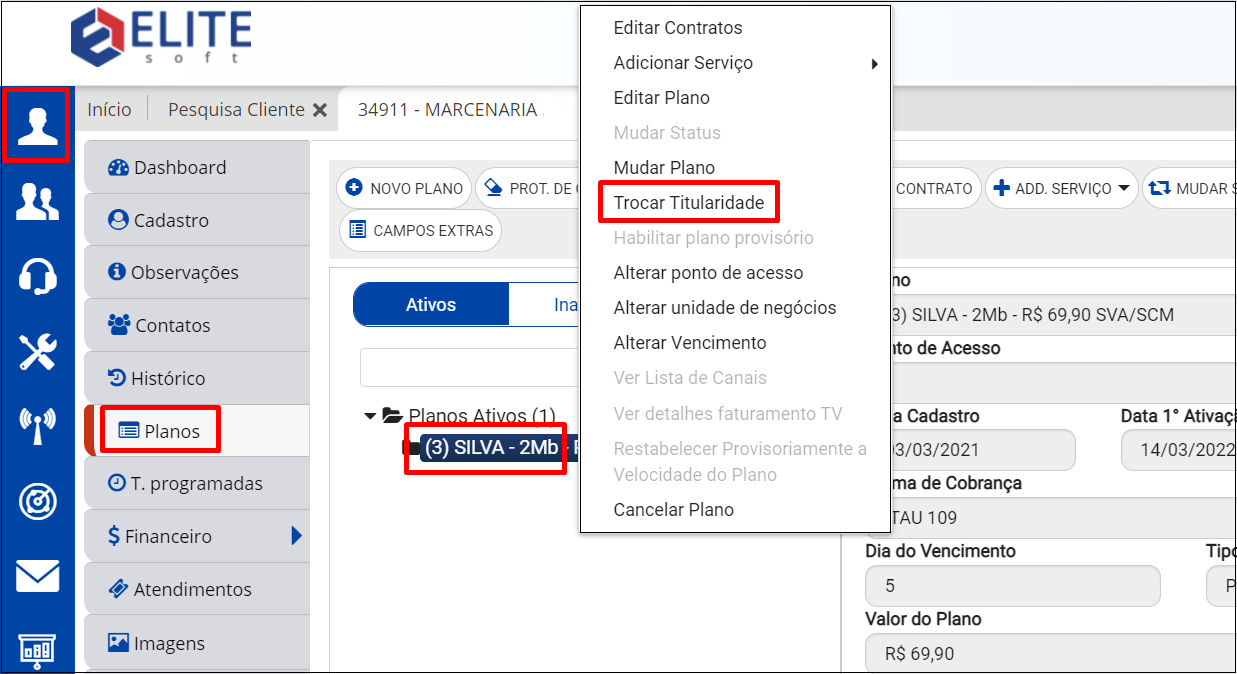
Caminho a Seguir: ISP INTEGRATOR WEB/ CLIENTE/ PLANOS
Na tela Trocar Titularidade mostra a Data de Mudança do Plano. Só é permitido trocar a data a partir do dia em que se realiza a mudança de titularidade. Não é permitido colocar data anterior a esta alteração. É possível programar a data futura para realizar a troca de titularidade.
Para trocar por um novo cliente, clicar em Novo Cliente e seguir os procedimentos em Novo Cliente.
Para habilitar a troca de titularidade será obrigatório a escolha do novo cliente no campo Nome do Cliente. Terá também que selecionar qual o contrato principal para essa troca de titularidade. Ver em Contratos.
Na linha Deseja cancelar o(s) carnê(s) existente(s)?, o radio button virá como default em Não. O sistema vai trazer o valor do antigo contrato.
Na linha Deseja realizar transferência de dívida?, o default será Sim.
Na linha Carregar composição do plano para o novo cliente?, se deixar marcado como Sim, o sistema mantém as mesmas configurações da composição do plano realizada em Transferência de Titularidade.
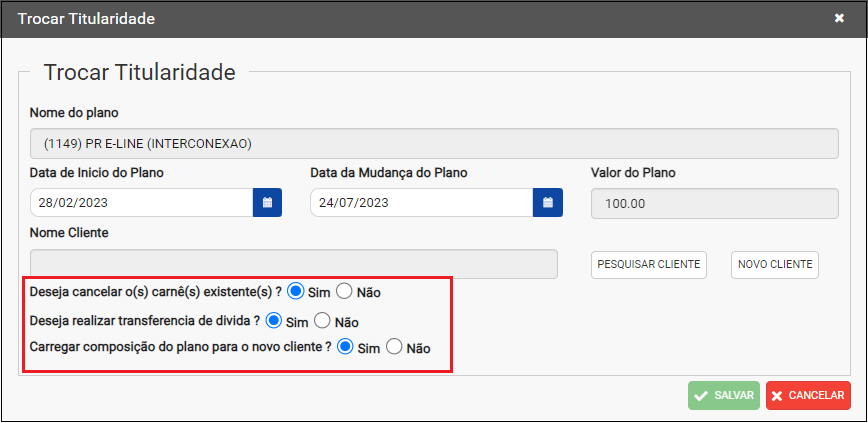
Caminho a Seguir: ISP INTEGRATOR WEB/ CLIENTE/ PLANOS
Quando for troca de titularidade por um novo cliente, na tela Plano essa operação não precisa ser informada porque já se entende que o cliente anterior já tinha um plano. Por isso não precisará cadastrar um novo plano.
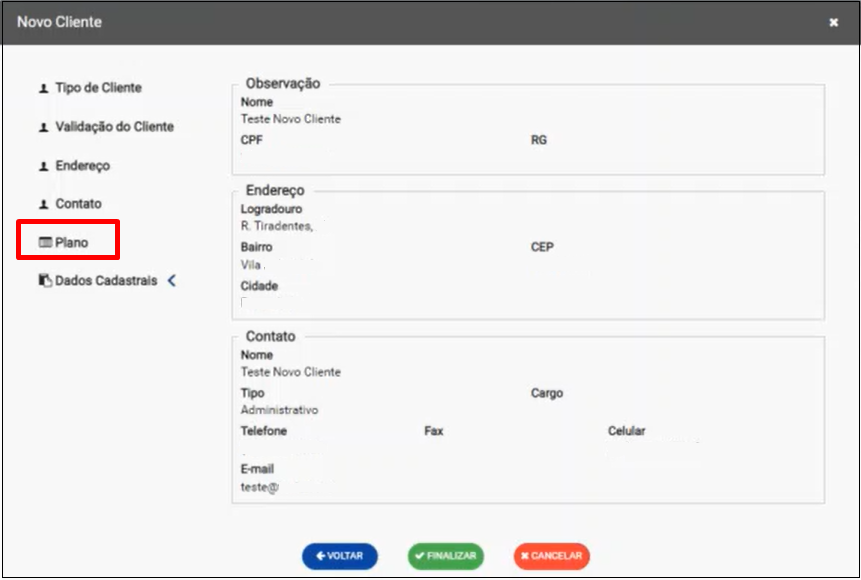
Caminho a Seguir: ISP INTEGRATOR WEB/ CLIENTE/ PLANOS
| |
|
A melhoria Excluir Login Radius foi disponibilizada para a versão do Changelog 6.06.00. |
Excluir Login Radius
Para Excluir Login Radius precisa de permissão. Para este procedimento: Permissão Apagar Login Radius
Clicar com o botão direito do mouse no login e selecionar Excluir.
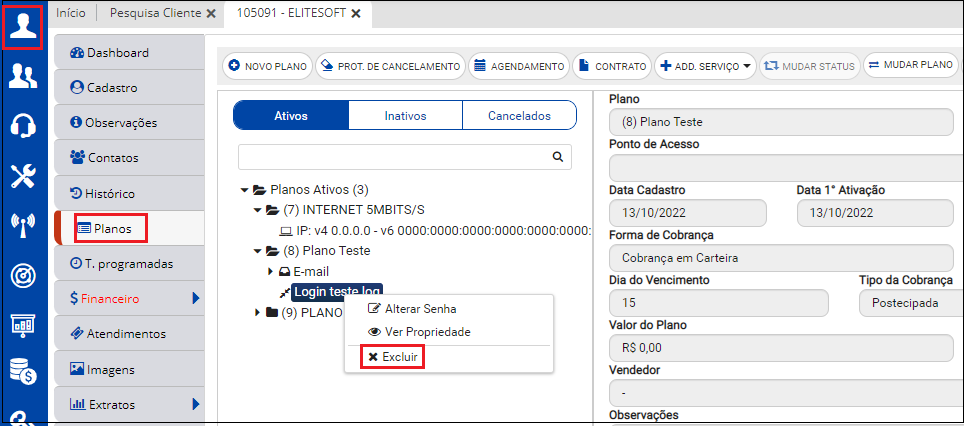
Caminho a seguir: ISP-INTEGRATOR WEB / PESQUISAR CLIENTE / ESCOLHER O CLIENTE / ABA PLANO
| |
|
A melhoria Carregar composição do plano para o novo cliente e Trocar titularidade de planos com PlayHub/WatchTV foi disponibilizada para a versão do Changelog 6.06.00. |
Combo
![]() No Combo poderá visualizar os planos já cadastrados, editar ou adicionar um novo.
No Combo poderá visualizar os planos já cadastrados, editar ou adicionar um novo.
A união de diferentes serviços em um único contrato e, consequentemente, mesma fatura, no Integrator é chamado de Combo.
No Provedor será possível montar um combo que atenderá às principais necessidades de utilização de cada um dos serviços e, sobretudo, que estará dentro de um valor acessível para o seu cliente. Não será possível editar um plano separado do Combo. Portanto, toda edição terá que iniciar selecionando o Combo do Cliente.
Na tela abaixo, temos um Combo com sua árvore de planos abaixo dele. A manipulação dos dados dos planos continua da mesma forma que faz ao selecionar um plano conforme evidenciado pela imagem abaixo. Deverá clicar com o botão direito do mouse em cima do plano e o sistema abrirá uma janela com as alternativas para realizar a alteração desejada como é feito normalmente.
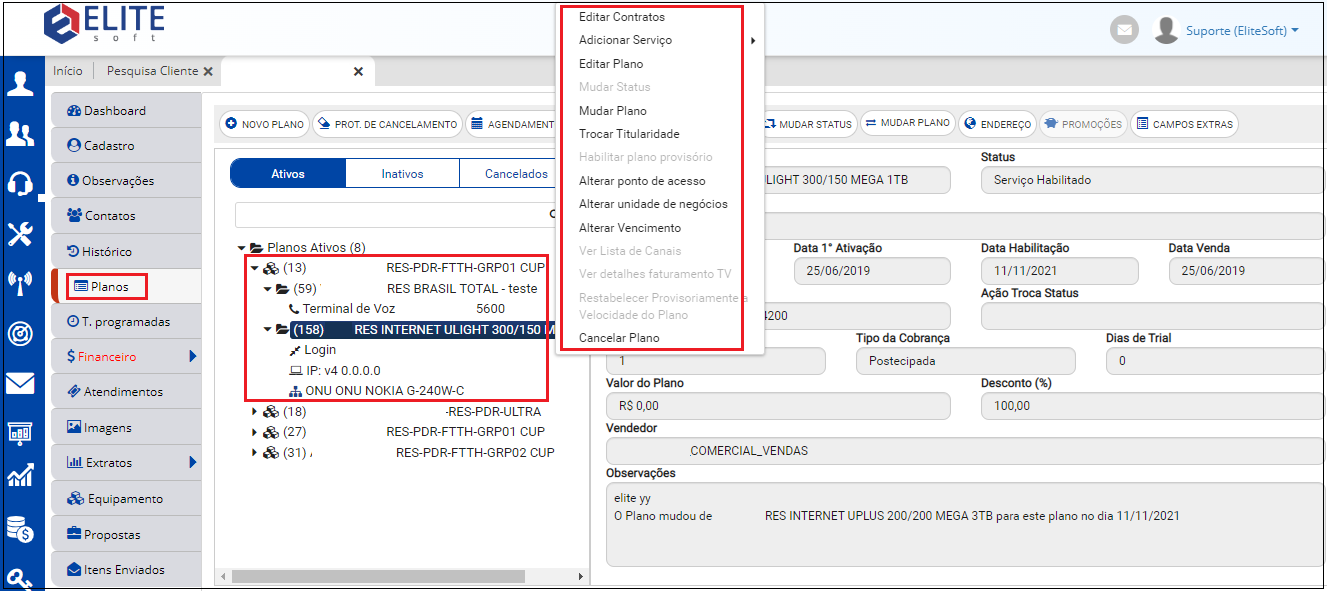
Caminho a Seguir: ISP INTEGRATOR WEB/ CLIENTE/ PLANOS/ PLANOS ATIVOS
Ao selecionar um dos Combos, no lado direito da tela apresentará os combos e podemos abrir um deles para analisar os planos contidos no Combo.
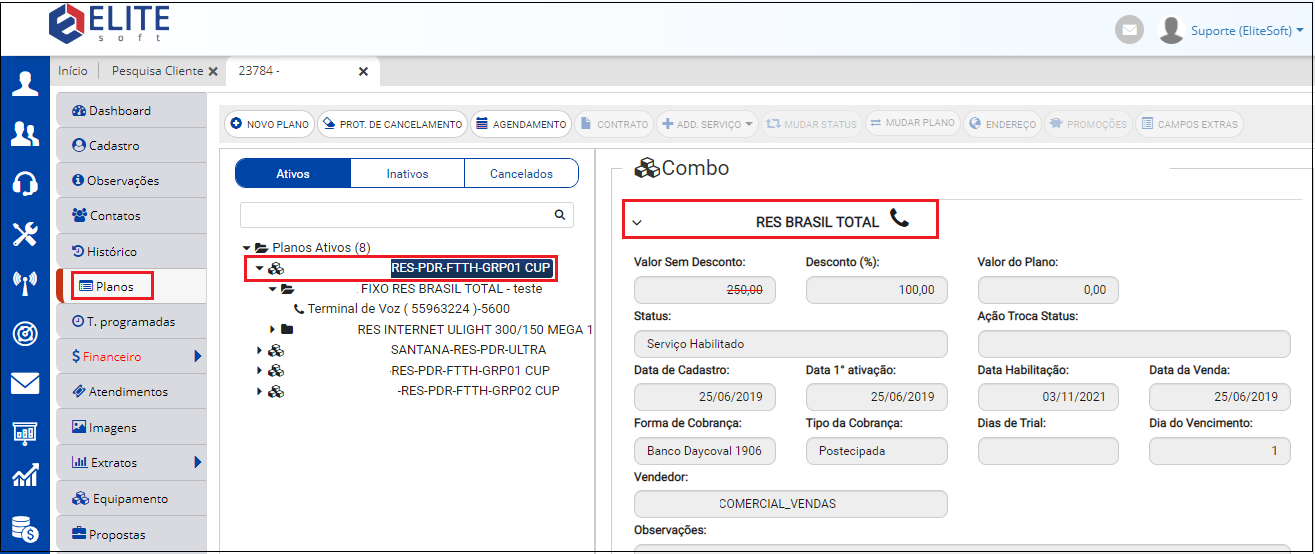
Caminho a Seguir: ISP INTEGRATOR WEB/ CLIENTE/ PLANOS/ PLANOS ATIVOS
Ver Também
- Desk - Restabelecer Velocidade Provisória
- Desk - Integração
- Desk - Transferência de Titularidade
- Desk - Antivirus
- Variável - Movimenta Estoque ao Apagar ONU
- Variável - Gera Login Automático para Novo Plano de Cliente
- Plano - Adicionar Serviço
- Novo Cliente - Adicionar plano e Serviço
- Desk - Planos > Cadastrar Novo Login de Autenticação
- Desk - Plano > Adicionar Plano
| |
|
Esta é uma base de testes fictícia, meramente ilustrativa. |